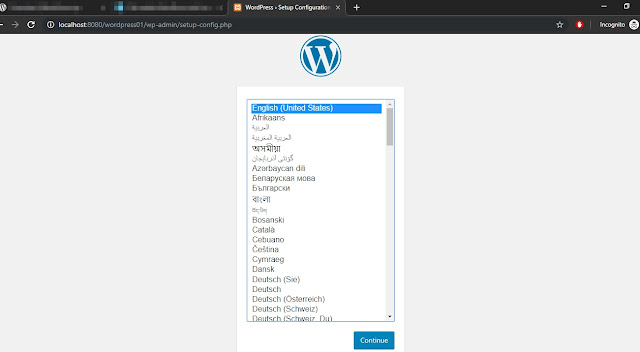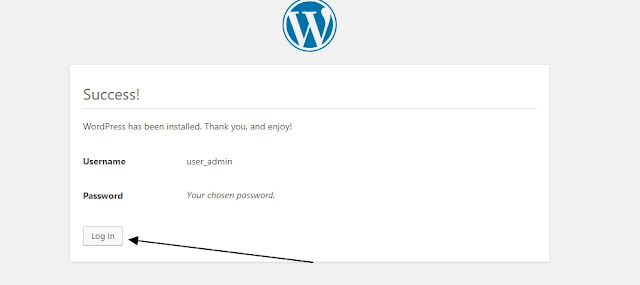Cài đặt Wordpress trên localhost với XAMPP (Install wordpress on localhost with XAMPP)
https://itlovedesign.blogspot.com/2019/07/cai-dat-wordpress-tren-localhost-voi-xampp.html
Bước 1:Bạn cài đặt XAMPP và download Wordpress tại địachỉ https://wordpress.org/download/ về máy tính của mình
Bước 2: Giải nén thư mục Wordpress vừa download và chép vào thư mục htdocs của xampp. Đổi tên source mà bạn muốn. Ở đây mình chọn wordpress01
Bước 3: Start XAMPP , truy cập đường dẫn đến thư mục wordpress01. Chọn ngôn ngữ là English
Bước 4: Click Continue, Click Let's Go
Điền các thông tin cần thiết. Ở đây database mình làm trên localhost nên username sẽ là root và password để trống. Chỗ Table Prefix bạn sửa lại thành wp01_ để tránh bị hack (nếu upload lên server rồi)
Bước 6: Điền thông tin để login vào trang quản trị Wordpress. Để tránh bị hack bạn đừng đặt tên username là admin. Chỗ khung màu đen, nếu bạn Check vào thì google sẽ index trang wordpress của bạn. Còn mình đang test thì khỏi check
Giao diện quản lý page như vầy
Nếu như bạn không quen với giao diện mới này, muốn quay về giao diện quản lý page như các version cũ thì bạn cài thêm Plugin tên là Classic Editor
Bạn vào Plug in > Add New
Sau đó bạn phải Active nó lên. Để Active nhiều Plug in thì check hết vào tên các Plug in đó
Bước 2: Giải nén thư mục Wordpress vừa download và chép vào thư mục htdocs của xampp. Đổi tên source mà bạn muốn. Ở đây mình chọn wordpress01
Bước 3: Start XAMPP , truy cập đường dẫn đến thư mục wordpress01. Chọn ngôn ngữ là English
Bước 4: Click Continue, Click Let's Go
Vào phpMyadmin tạo mới 1 database có tên wordpress01
Bước 5: Click Run the installation
Bước 7: Login vào trang quản trị
Ở trang phpMyadmin sẽ auto tạo ra các bảng như hình
Bạn vào Plug in > Add New
Search tên Plug in .Click Install Now
Và đây là kết quả
Chúc bạn thành công :)